uc浏览器怎么设置多窗口?uc浏览器设置多窗口方法
1、首先打开手机上的UC浏览器,进入到首页界面点击界面底端的三横图标。
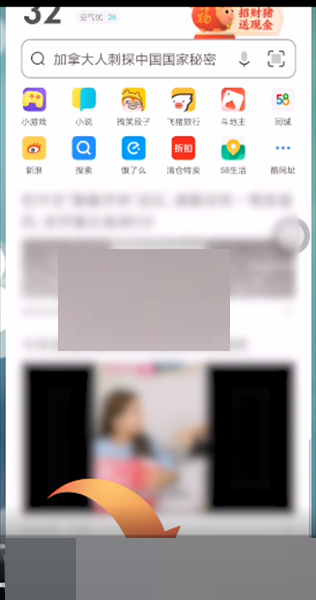
2、然后在弹出的浮层框中点击左下角的【设置】选项,进入到设置界面。
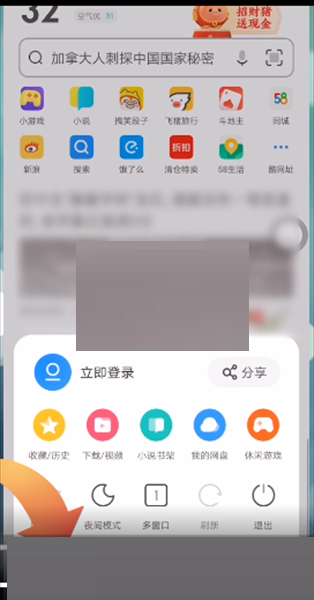
3、接着进入到设置界面后,点击界面中的【高级设置】选项。
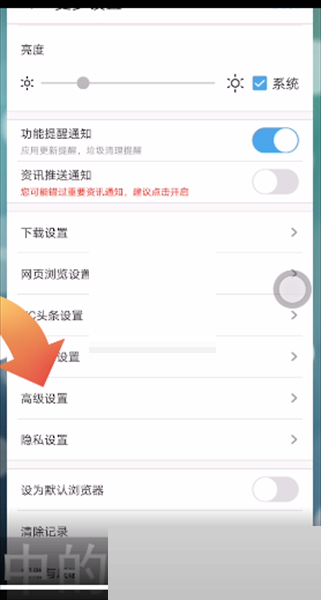
4、最后进入到高级设置界面后,点击界面中的【多窗口视图】选项,再点击【卡片视图】或【列表视图】即可。

以上这篇文章就是uc浏览器设置多窗口方法,更多教程尽在新媒体软件园。
uc浏览器怎么设置多窗口?uc浏览器设置多窗口方法
1、首先打开手机上的UC浏览器,进入到首页界面点击界面底端的三横图标。
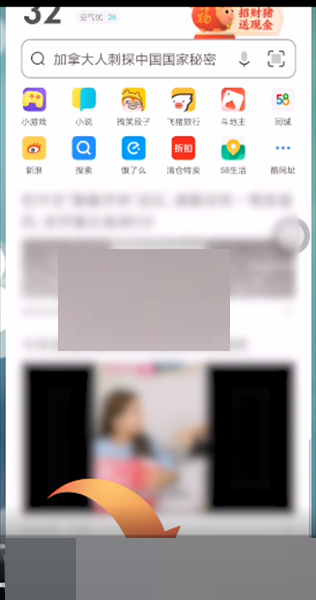
2、然后在弹出的浮层框中点击左下角的【设置】选项,进入到设置界面。
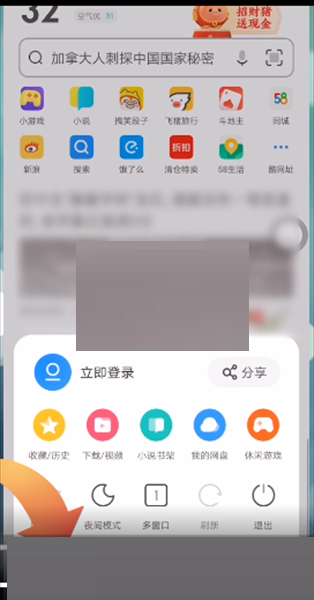
3、接着进入到设置界面后,点击界面中的【高级设置】选项。
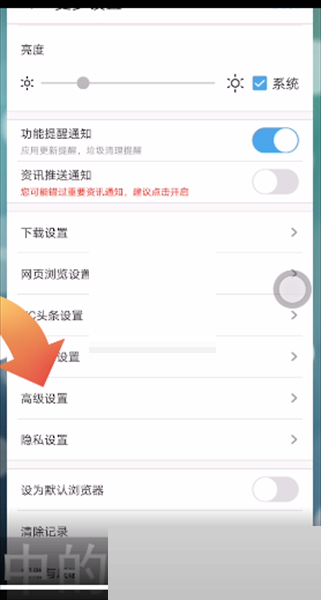
4、最后进入到高级设置界面后,点击界面中的【多窗口视图】选项,再点击【卡片视图】或【列表视图】即可。

以上这篇文章就是uc浏览器设置多窗口方法,更多教程尽在新媒体软件园。